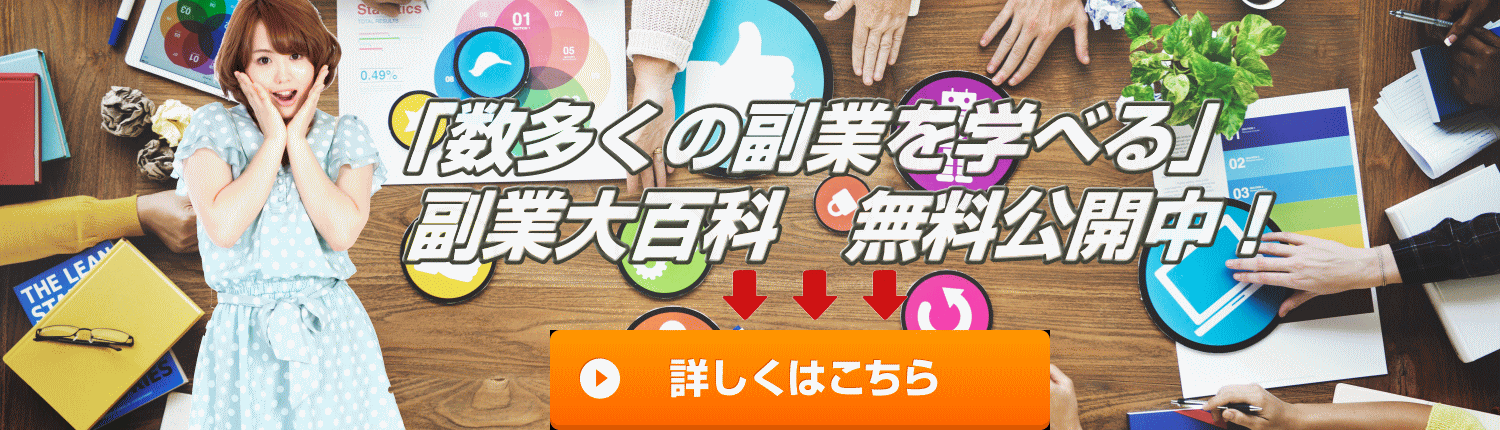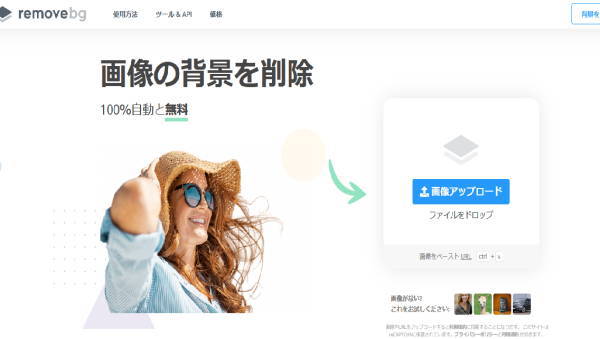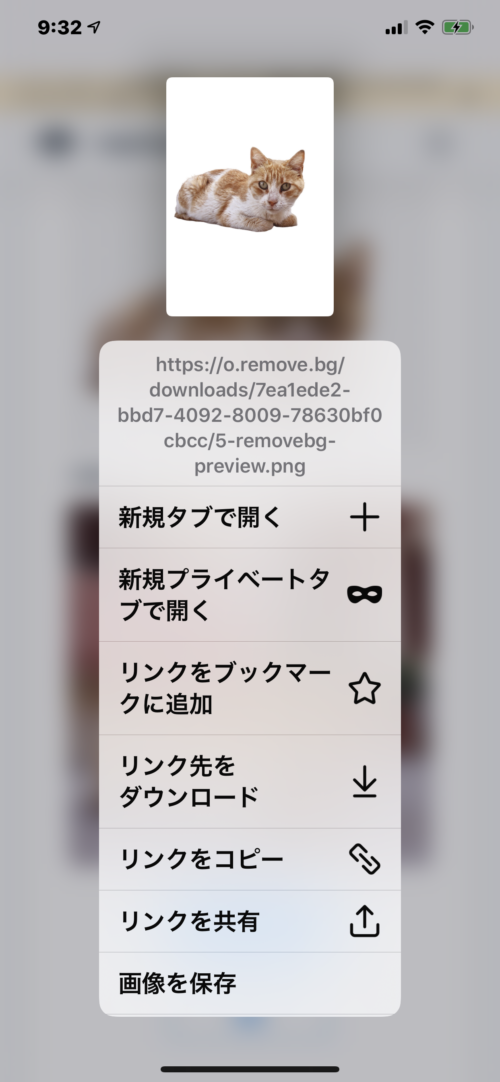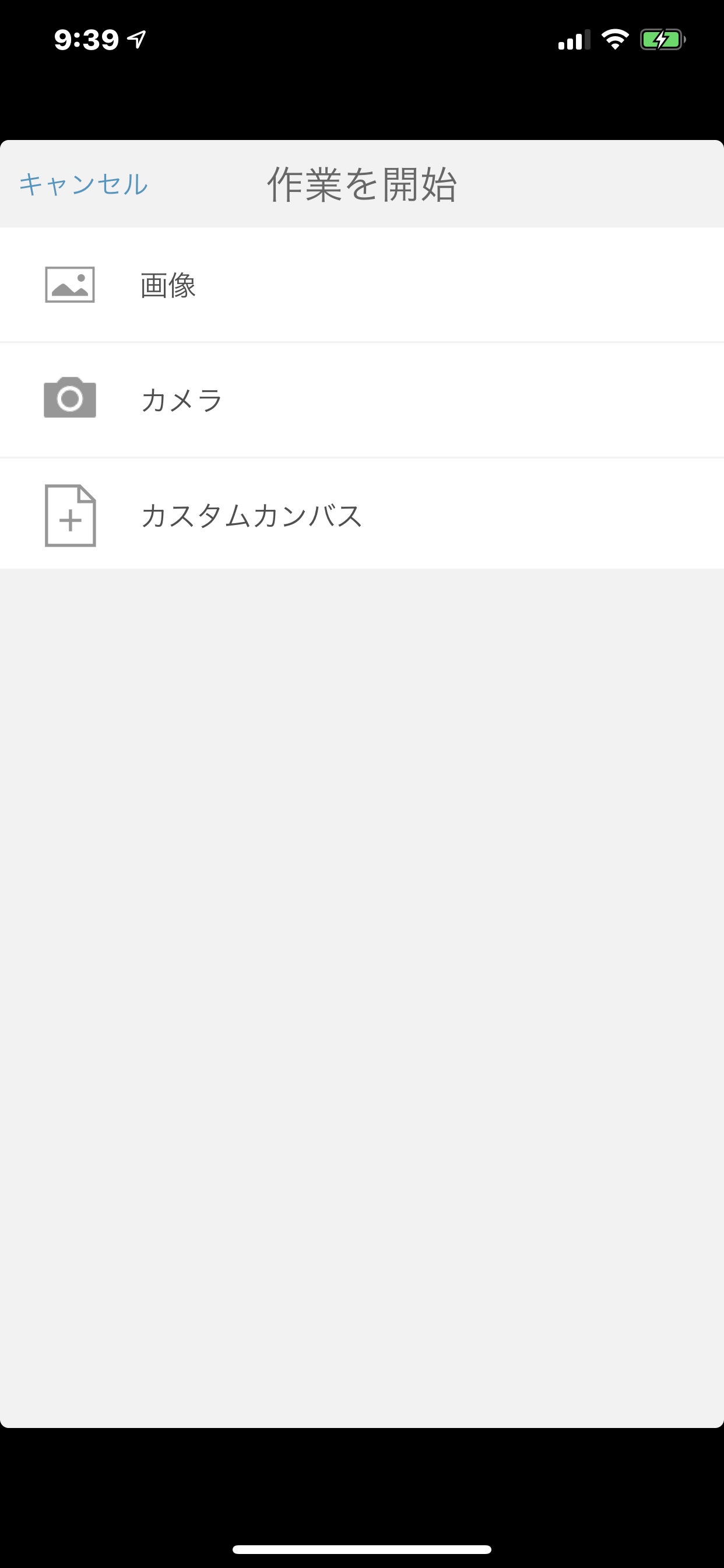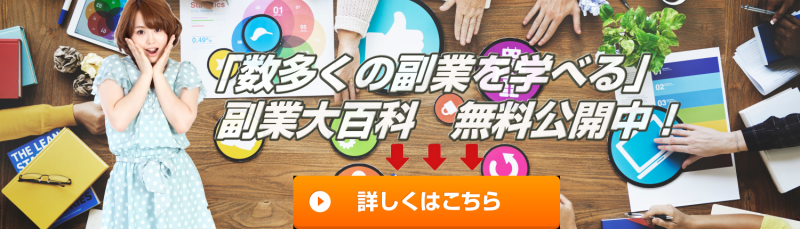小西です。
いつも購読ありがとうございます。
本日はブログやサイトに使える便利ツールです。
ヘッダー画像編集 サムネイル編集便利なツール

しかし、私が利用しているものは全部有料で高いものもありますので なかなか役に立てないケースがあるので簡単に導入できるものを紹介します。
「これはかなり使える」というスマホメイン作業で便利な画像編集を紹介します。

中でもとくに…
・WEBサイトデザイン
・YouTubeサムネイル
これらに役立つと思います。
そこで今回は画像を重ねて一枚の画像を作るというテーマで手順を書いていきます。
流れとしては、

この画像を以下の画像に簡単に変える方法です。

ネコ以外の背景をくりぬいてしまい他の画像を背景にします。どんな画像ソフトでも可能です。
少し応用すれば様々な事ができるので とても便利です。
もちろん多くの画像編集ソフトで可能な編集方法ですが 最も簡単にスマホで簡単にできます。
とくにお金も使わず無料なのでお薦めの方法なので覚えておいてください。
画像を重ねて
まず利用するものは以下となります。
画像編集ソフト
画像から被写体のみを抜き出すツール
スマホ
パソコンでも可能ですがあえて「スマホで簡単に作る」という事で始めます。
パソコン系のツールは色々と機能が豊富過ぎてそれがネックで分からなくなる人も多いですが、今回のように小出しで覚えていくとかなり使えるようになるかもしれません。
作った画像をパソコンで使いたい場合は、iCloudなどで共有するかあるいは、ドロップボックスなどに保存して共有するのも一つの方法ですし作成した画像をメールで添付してパソコンで開くのも一つじゃないかなと思います。
アイクラウドを使っていればスマホの写真とパソコンの写真をウィンドウズでもMACでも共有できますしアンドロイドの場合はGoogleのサービスを使うと良いでしょう。
では見ていきましょう。
背景画像から被写体を抜き出す無料ツール 一番簡単な方法
背景の中から画像など消すツールがこちら。
画像をアップロードというところに被写体のみを抜き取りたい画像をアップロードします。
今回で言うと猫の画像です。
アップロードすると すぐに自動で被写体のみを抜き出してくれます
先程のネコさんは このようになりました。
このように上がってきたら、次にこの画像をスマホに落とします。
被写体のみの画像をタップして長押しして保存します。
画像を保存に進んでスマホに保存します。

被写体に背景画像を重ねて1枚の画像にする
続いて保存した画像を2枚重ねて合成します。
ここで使うのは、こちらのアプリ。
背景には以下の画像を使います。

ではアプリを開きます。
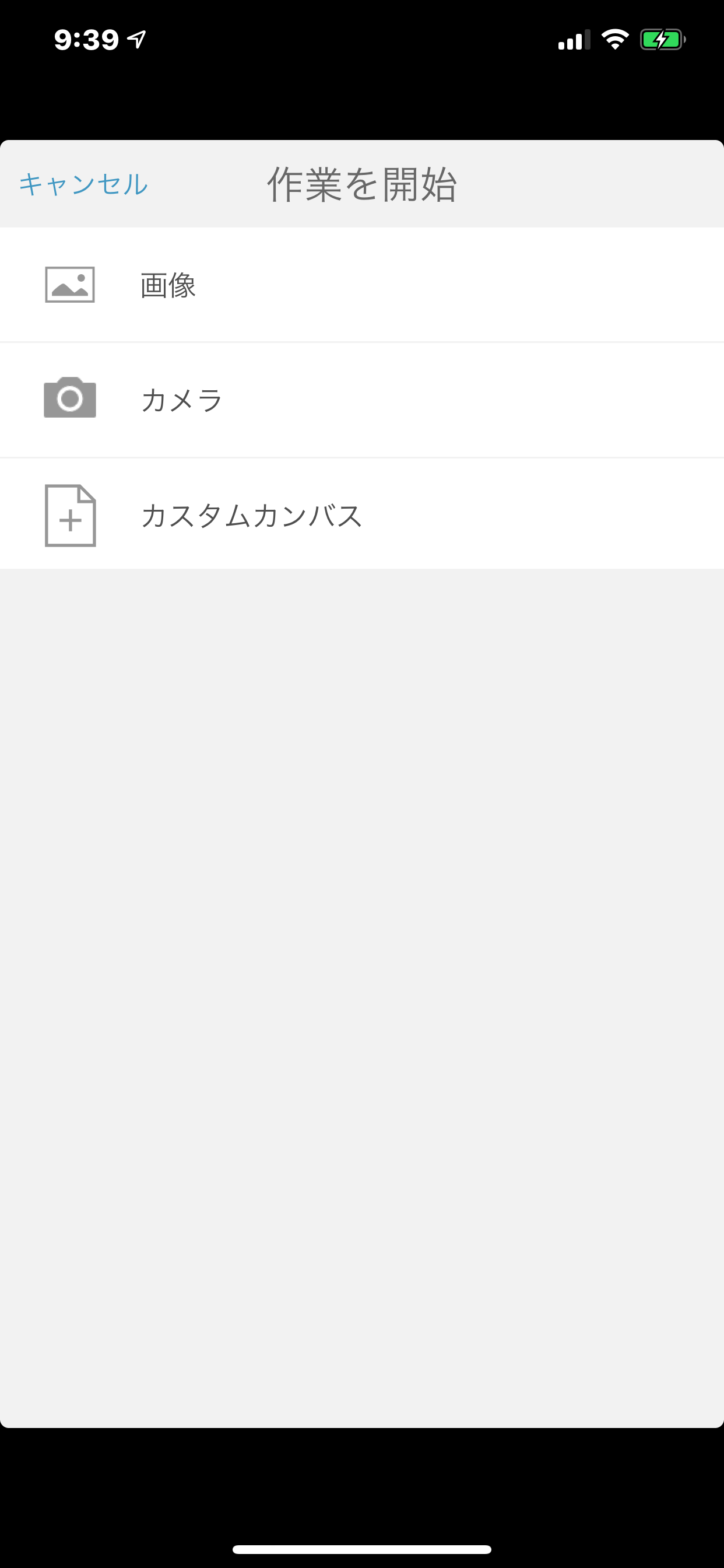
プラスマークをクリックして先程の猫の画像と札束の画像を追加。
これで2枚の画像を好きな位置とサイズに調整します。
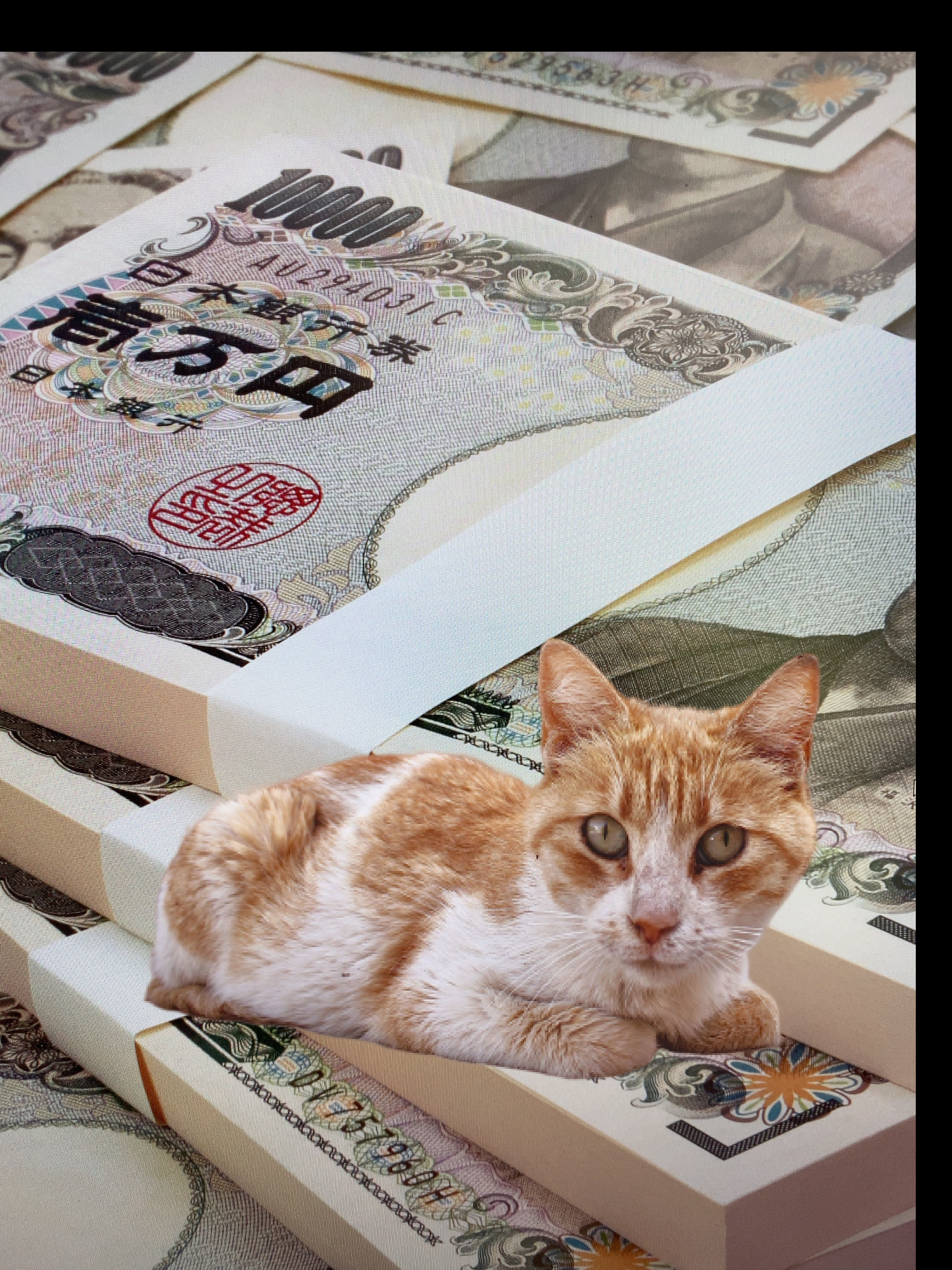
指でサイズを大きくしたりドラッグアンドドロップで 好きなようにできます。
右側に2枚いれると画像が並んでますが これの位置を上下変えると重なりが変わります。
ネコが下に隠れたら 指でネコを上に持っていくと一番上にくるというわけです。
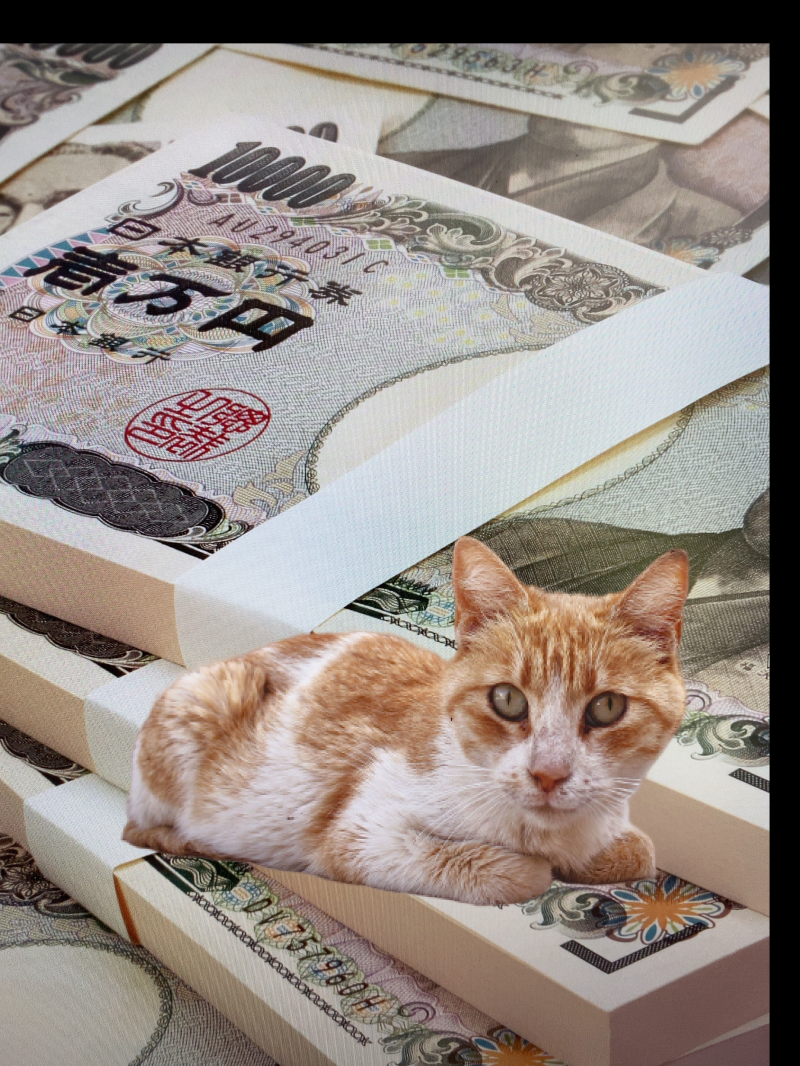
完了したら保存します。上部メニューの右から2番目をタップします。
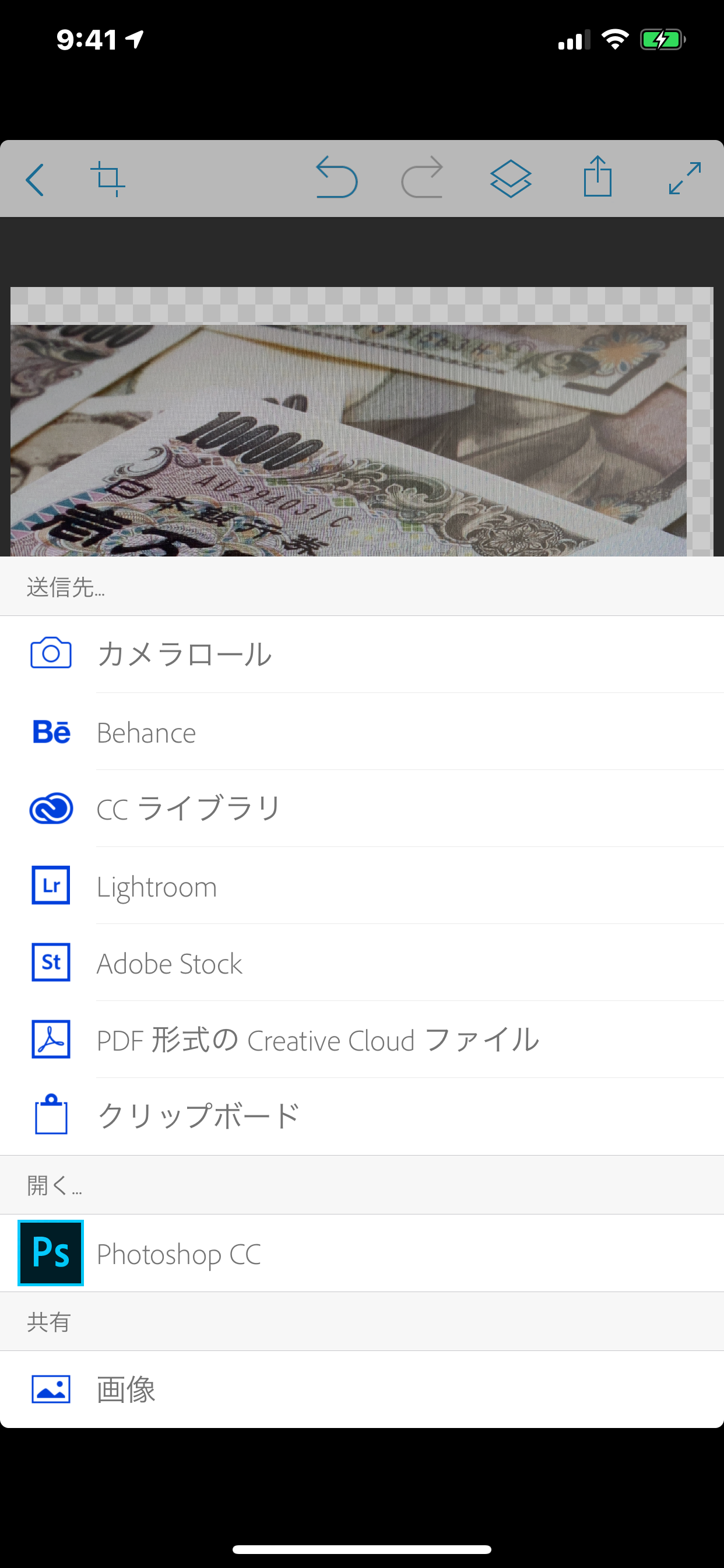
カメラロールにするとスマホの写真に入ります。
これで被写体を重ねるまで完了しましたね。
次は、その画像に文字などを加えます。
完成した画像にロゴなどを加える
続いて利用するのは、以下のアプリです。
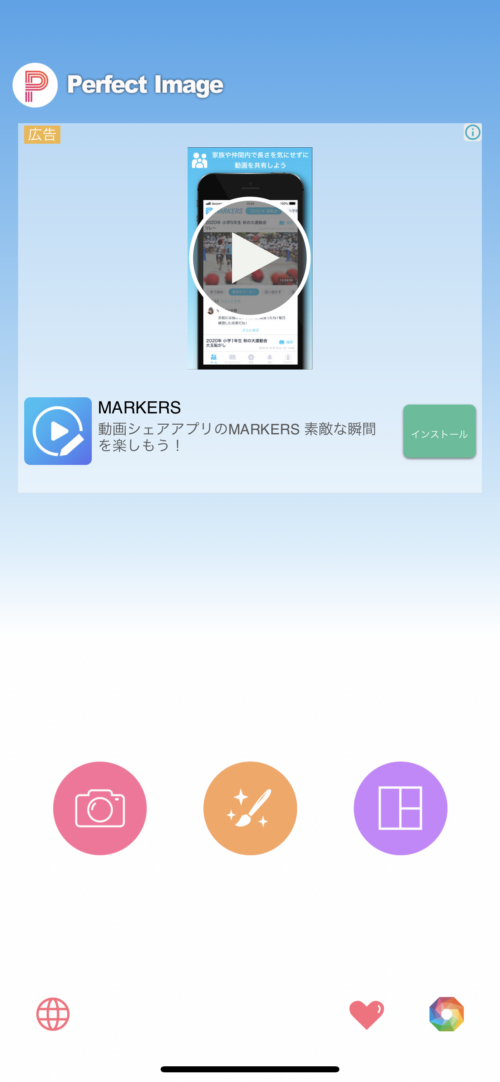
黄色いブラシマークから編集できます。
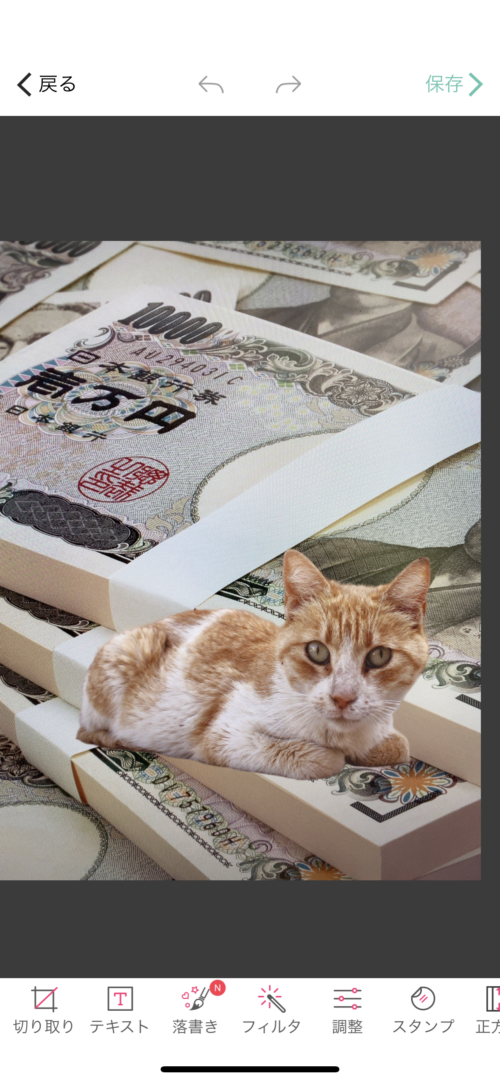
テキストはもちろん、色や演出を操作できます。
文字サイズ
文字の色
文字書体
文字の文面
この程度のことは、簡単に行えます。
他にもスタンプなどの機能もあって PCよりもシンプルで使い易いですし何よりも完成度も高いと思います。
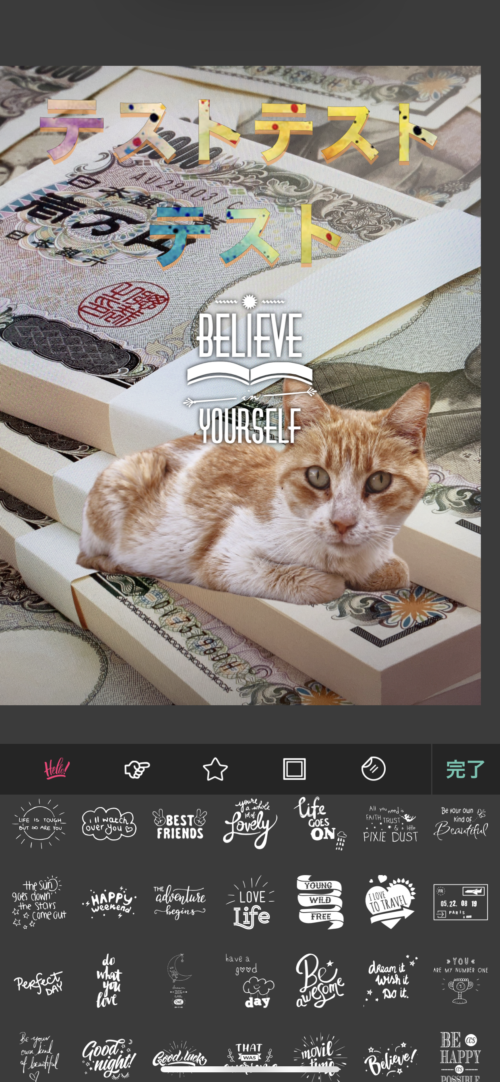
テキストなども一括で簡単に編集もできます。
他にも機能がありますが あまり使わなくても良いと思いますが どんな機能があるか触ってみてください。
一般的なパソコンのツールの場合、これらの機能が全て含まれていて細かい設定も可能なものが多いですが1つの工程1つの工程で用途別に分かれていると逆に覚えやすいのではないでしょうか?
パソコンの画像編集ツールは 優れていますが どうしてもメニューが複雑だったり項目や機能が多いとこんらんしがちですが スマホのアプリだとわかり易い機能が中心に配置されているのでわかり易いですし、想像以上に完成度の高い画像を簡単に作ることができます。
YouTubeのサムネイルとしても使えますしブログやサイトなどにも使えます。
一部の機能は有料ですが 無料でも十分使えます。
ネットでサイトを作るというと媒体が必ず必要ですが やはり見栄えも大事です。
YouTubeでもサムネイルが大事だとよく言われてますが、このようにスマホだけでもプロ顔負けの動画を作る事ができるので是非活かしてください!
実はネットビジネスも同じで、情報量が多い時は分離して考えてみるといいかもしれない件。


とくに中でもアフィリエイト系のノウハウでもツイッターやるにしてもYouTubeにしても画像編集は非常に大事です。
今はとても便利なツールが増えていますからスキルが無くても綺麗な画像を作る事ができます。
是非活かしてください。
続編 もっと他の画像編集アプリと、スマホで編集した画像をパソコンで簡単に使う方法

綺麗な画像が作れても効率良い作業をしなければいけません。
それでは 小西でした。